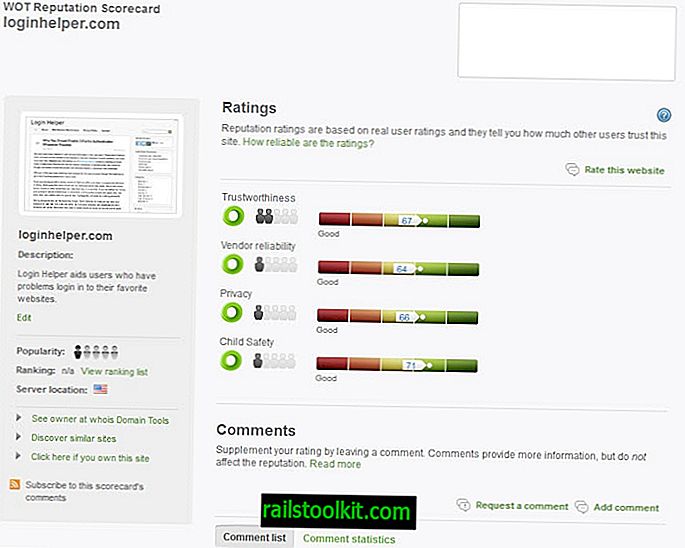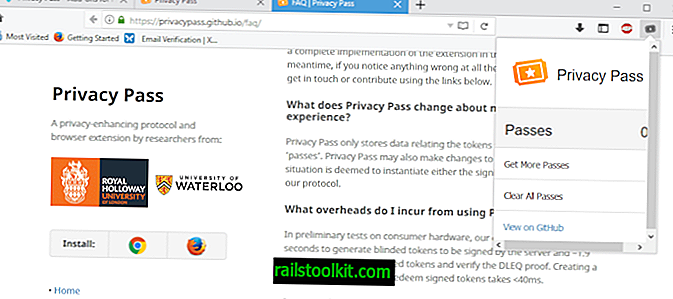Jos olet käyttänyt Windowsin järjestelmän palauttamista, saatat tietää, että se ei ole aina luotettava. Pahemman tilanteen vuoksi sitä ei välttämättä ole edes otettu käyttöön joissain koneissa oletuksena.
RollBack Rx on ilmainen Windows Time Machine -ohjelmisto, joka on mielestäni monessa suhteessa parempi. Ohjelma on yhteensopiva kaikkien Windows XP: n 32- ja 64-bittisten versioiden kanssa, mukaan lukien Windows 10.
Huomaa, että RollBack Rx: stä on Koti ja Professional-versio. Kotiversiossa on joitain rajoituksia, esimerkiksi se rajoittaa valokuvien kokonaismäärää eikä tue edistyneitä ominaisuuksia, kuten etähallintaa tai moniaseman tukea. Toisaalta se on täysin ilmainen.
Käyttöliittymä

RollBack Rx: llä on hyvin suoraviivainen käyttöliittymä. Sivupaneelissa on 5 välilehteä, ja oikeassa ruudussa näkyvät valitun välilehden asetukset.
Koti-välilehti näyttää kiintolevyn kiintokaavion (käytetty / vapaa) ja näyttää myös viimeisimmän tilannekuvan / palautuksen tiedot. Täältä löydät myös 2 vaihtoehtoa:
- Palautustietokone - Tämä on hengenpelastaja. Käytä tätä vaihtoehtoa palataksesi aiemmin otettuun kuvaan. Tarvitsee vain uudelleenkäynnistys. Sinulla on mahdollisuus luoda uusi tilannekuva, jos haluat palata nykyiseen tilaan.
- Uusi tilannekuva - kuten nimestä voi päätellä, voit käyttää sitä luodaksesi uuden tilannekuvan, joka säilyttää käyttöjärjestelmän nykyisen tilan.
Huomaa: Ohjelma luo perustilannekuvan, joka on melko suuri. Tämä on ensisijainen tilannekuva, ja kaikki luodut tulevat ovat riippuvaisia siitä ja käyttävät sen vuoksi vähemmän tilaa. Voit poistaa perustilanteen otoksen, mutta ohjelma luo uuden, kun otat seuraavan kerran tilannekuvan. Sinun ei tarvitse sekoittaa sitä.
Pikapalautuksessa on vaihtoehdot palautuskoneeseen (sama kuin yllä), tiedostojen palauttamiseen valokuvista ja tutkimaan tilannekuvaa. Viimeinen vaihtoehto avaa tilannekuvan virtuaalilevynä (näytetään siirrettävänä asemana). Voit käyttää sitä palauttaaksesi kaikki tilannekuvaan tallennetut tiedot.
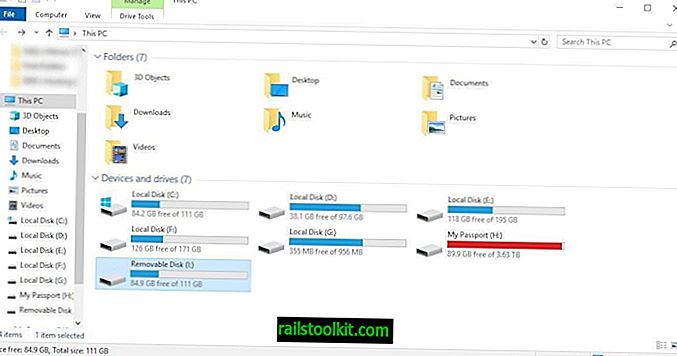
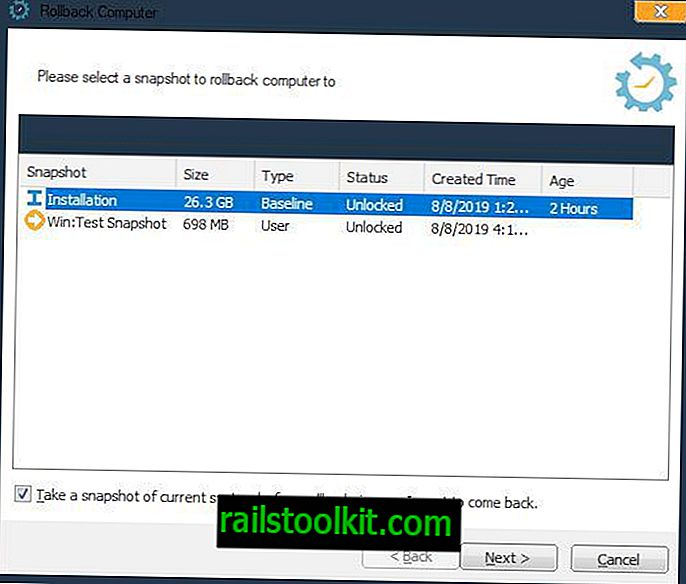
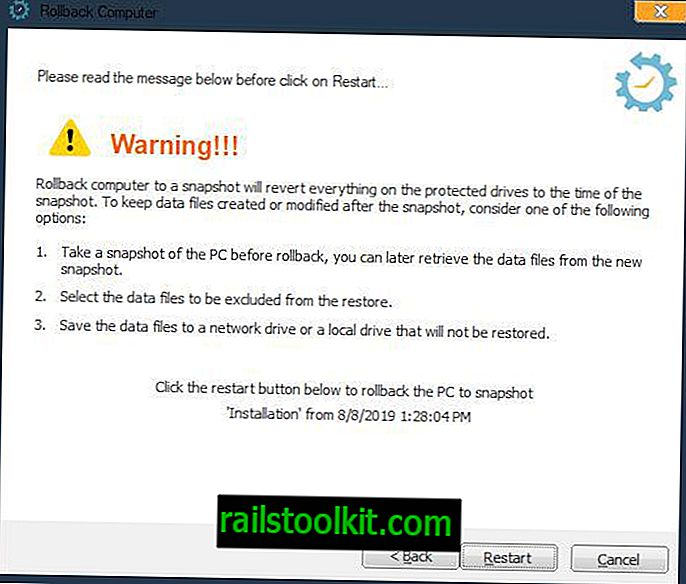
Snapshots-välilehdessä luetellaan kaikki käytettävissä olevat palautuspisteet, jotka RollBack Rx on luonut, ja voit hallita niitä. Tapahtumalokit-välilehti on vianetsintätyökalu, joka tallentaa tietoja tapahtumista ja ongelmista.
Alakonsoli
Tämä on palautusympäristö, joka voidaan käynnistää juuri ennen Windowsin käynnistystä. Voit syöttää konsolin Koti-näppäimellä käynnistyksen aikana. Sillä on vaihtoehtoja peruuttaa tietokone, ottaa uusi tilannekuva, poistaa ohjelma, käyttää joitain sisäänrakennettuja työkaluja ja poistua palautuksesta. Se on erittäin käyttäjäystävällinen, ja totut siihen nopeasti.
Seuraavasta kuvakaappauksesta voi nähdä, että palautin tietokoneen kahdesti tänään. Tein niin kerran käyttämällä alakonsolia ja kerran Windows-ohjelman käyttöliittymää. Testasin niitä varmistaakseni, että kaikki toimii, ja se on ihan hyvin.
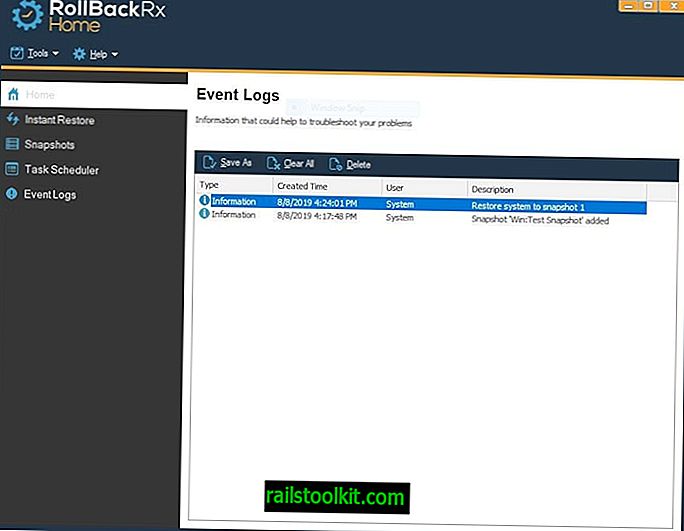
Kuinka se toimii?
Konsepti on melko yksinkertainen. RollBack Rx tallentaa tilannekuvan Windowsin nykytilasta, jota käytetään varmuuskopiona. Se voi olla hyödyllinen, kun tietokoneesi kaatuu, heittää BSOD-tiedostoja, epäonnistuu käynnistyessä tai jopa tarttuu haittaohjelmista. Voit jopa käyttää sitä tilannekuvan tekemiseen ennen uuden ohjelman kokeilemista, ja ongelmien ilmetessä vain palata edelliseen tilaan.
Tarkoittaako tämä, että tietokone ei tallenna tiedostoja uudelleenkäynnistyksen jälkeen? Ei, niin tapahtuu vain, jos palaat manuaalisesti edelliseen tilannekuvaan RollBack Rx: n käyttöliittymästä. Kun käynnistät tietokoneen normaalisti, se toimii samalla tavalla kuin kaikkien tietojen ollessa ehjät.
Oma henkilökohtainen kokemukseni
RollBack Rx on ollut minulle erittäin luotettava. Kun törmäsin ongelmiin / kaatumiin, minun täytyi palata vanhaan tilannekuvaan. Merkittävin asia oli, kun asensin iTunesin tietokoneelleni muutama päivä iPadin hankkimisen jälkeen. Ehkä se oli viallinen versio tai jotain, joka aiheutti tietokoneeni kaatumisen, mutta pystyin palauttamaan sen aiempaan tilaan.
Minulla on kuitenkin ollut ongelma RollBackin kanssa kerran. Muutama vuosi sitten yritin päivittää uuteen Windows 10 -versioon, ja se epäonnistui aina. Korjauksen etsiminen ei tuottanut tuloksia (tuolloin). Vaikka päivitysprosessi epäonnistui, en ollut huolissani, koska olin palannut edellisen tilannekuvan. Kiitos hyvyydestä, minulla oli RollBack Rx, eikö niin? Tässä on hauska osa.
Lopulta tajusin, että kysymys voi liittyä RollBack Rx -tuotteeseen. Ehkä se oli palautuskonsoli, joka esti käyttöjärjestelmää kirjoittamasta tietoja C: asemaan ?. Tätä ei ollut koskaan tapahtunut, koska olin aina pystynyt päivittämään Windowsin. Mutta kun poistin sovelluksen, pystyin päivittämään Windowsin tavalliseen tapaan. Asensin sen myöhemmin uudelleen, ja kaikki oli hyvin. Tämä tapahtui kauan sitten, ehkä vuonna 2016.
Siirry eteenpäin vuoteen 2019, ja ongelma on virallisesti korjattu. Napsauta työkaluvalikkoa RollBackin käyttöliittymässä, valitse Lisäasetukset ja ota käyttöön vaihtoehto, joka sanoo "Salli Windows-päivitysten asentaminen, joita ei voi palauttaa takaisin".
Huomaa: RollBack Rx poistaa järjestelmän palautuksen käytöstä, kun asennat sen, mutta voit ottaa sen käyttöön manuaalisesti. Sinun pitäisi tehdä tämä heti.
Päättävät sanat
RollBack Rx on kätevä Windows-ohjelma, jonka avulla voit luoda tilannekuvia järjestelmäosiosta, jotta voit palauttaa tilannekuvan myöhemmin. Se toimii samalla tavalla kuin käyttämällä ohjelmia järjestelmän osion varmuuskopiointiin, mutta integroituu hienosti Windowsiin.
Suosittelen RollBack Rx -sovelluksen käyttöä, mutta muistutan myös siitä, että sinulla on tapana varmuuskopioida tietosi Windows-varmuuskopion avulla (tai jollain muulla Windowsin varmuuskopio-ohjelmistolla, kuten Acronis tai Macrium Reflect tai jotain muuta) aika ajoin. Varmuuskopion varmuuskopioinnista ei ole haittaa.